Comment utiliser COUNTIF dans Google Sheets
Feuilles Google Google / / November 12, 2020
Dernière mise à jour le

Si vous souhaitez compter le nombre d'éléments dans une plage de cellules en fonction de critères spécifiques, la fonction COUNTIF de Google Sheets est celle à utiliser.
Si vous souhaitez compter le nombre d'éléments dans une plage de cellules en fonction de critères spécifiques, la fonction COUNTIF de Google Sheets est celle à utiliser.
Vous pouvez compter le nombre d'occurrences de n'importe quoi, en utilisant des critères pour des nombres ou du texte dans la plage de cellules.
Dans cet article, vous découvrirez la syntaxe de la fonction COUNTIF, ainsi que quelques exemples.
COUNTIF Syntaxe dans Google Sheets
Voyons d'abord comment vous devez structurer la fonction COUNTIF pour qu'elle fonctionne correctement.
Il n'y a que deux paramètres à utiliser:
COUNTIF (plage, critère)
Ces paramètres identifient la plage dans laquelle effectuer la recherche et les conditions que vous souhaitez utiliser pour compter.
-
intervalle: Une plage de colonnes et de lignes comprenant toutes les données dans lesquelles vous souhaitez effectuer la recherche.
- critère: Le test que vous souhaitez appliquer à la plage pour trouver les conditions de correspondance.
Les critères que vous pouvez utiliser pour les données numériques incluent des opérateurs tels que =,>,> =, . Vous pouvez également simplement taper un nombre spécifique pour obtenir une correspondance exacte.
Si les données que vous recherchez sont du texte, vous pouvez saisir le texte exact que vous souhaitez rechercher ou inclure des caractères génériques. Les caractères génériques de texte incluent:
- ? - Recherchez-vous un mot qui inclut n'importe quel caractère où vous avez placé le? ponctuation.
- * - Faites correspondre les caractères contigus avant, après ou entre le caractère générique.
Maintenant que vous comprenez les paramètres, voyons comment la fonction COUNTIF recherche dans une plage.
Utilisation de COUNTIF sur les plages
Imaginez un scénario dans lequel vous disposez d'une petite plage de cellules contenant une liste de noms d'étudiants et leurs notes à un test.
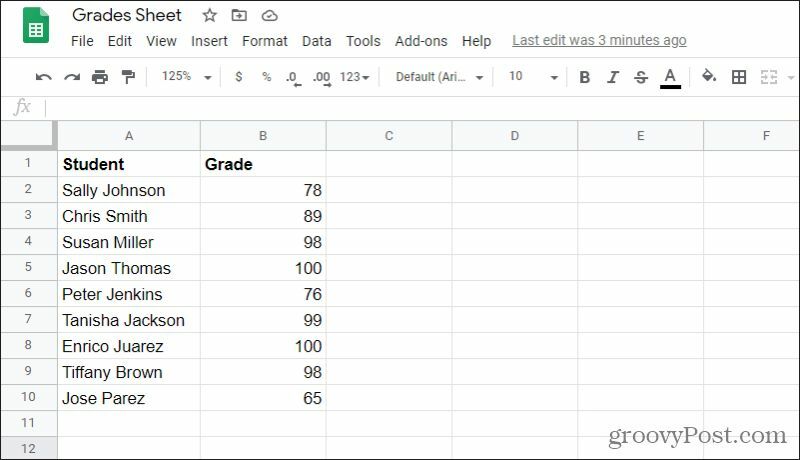
Dans ce cas, la plage que vous souhaitez utiliser dans la fonction COUNTIF est A2: B10.
Si vous voulez trouver toutes les notes supérieures à 80, la fonction COUNTIF ressemblera à ceci: = COUNTIF (A1: B10, "> 80")
Si vous saisissez ceci dans l'une des cellules vides et appuyez sur la touche Entrer clé, COUNTIF effectue la recherche comme suit:
- Recherche dans la colonne A et la colonne B la première ligne
- Si l'une des cellules contient une valeur supérieure à 80, le décompte augmente de 1
- La fonction continue à travers le reste des lignes, augmentant le décompte à chaque fois que la condition est remplie
- Une fois que toutes les lignes sont recherchées, le décompte total est renvoyé dans la cellule où vous avez tapé la fonction
Gardez à l'esprit lorsque vous utilisez cette fonction que si les deux lignes ont des nombres, dans un cas comme celui-ci, le décompte inclura des nombres dans l'une ou l'autre colonne. Élaborez donc soigneusement votre paramètre de critère.
Exemple 1: limites numériques
L'exemple ci-dessus était une méthode de comptage des éléments dans une plage lorsque les données sont numériques. L'exemple ci-dessus utilise des opérateurs de comparaison. Vous pouvez également rechercher un nombre exact.
Par exemple, si vous tapez = COUNTIF (A1: B10, «100») et appuyez sur Entrée, vous verrez une liste du nombre de 100 dans la liste.
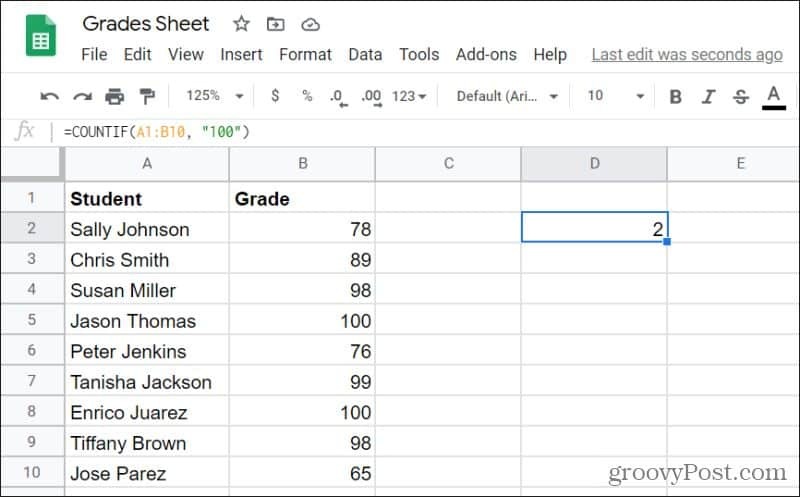
Dans ce cas, il y en a deux.
Vous pouvez également obtenir un compte de tous les nombres qui ne sont pas égaux à 100 en tapant = COUNTIF (A1: B10, «<> 100»)
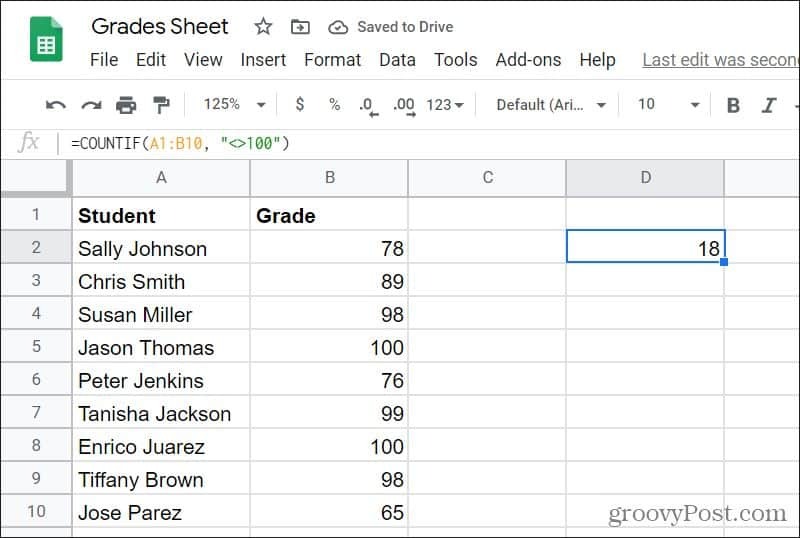
Dans ce cas, le résultat est 18, car 18 des nombres ne sont pas 100. Comme vous pouvez le voir, utiliser COUNTIF avec des données numériques est facile!
Exemple 2: comptage d'enregistrements spécifiques
Si vous êtes travailler avec des données textuelles, alors les opérateurs de comparaison ne fonctionneront pas. Dans ces cas, vous souhaiterez saisir le texte exact que vous recherchez. COUNTIF vous dira combien de fois ce texte exact s'est produit. Ceci est utile lorsque vous recherchez des enregistrements spécifiques dans une liste de données.
L'exemple ci-dessous est une liste d'écoles et leurs scores SAT nationaux.
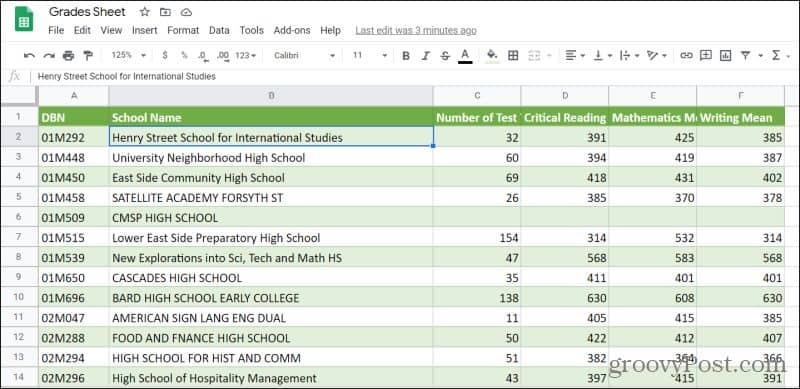
Il est impossible de savoir combien de fois une école se présente sans rechercher manuellement dans la colonne Nom de l’école.
Au lieu de cela, vous pouvez utiliser la fonction COUNTIF pour rechercher le nombre de fois qu'une école spécifique se présente.
Pour ce faire, vous devez taper: = COUNTIF (A1: B10, «rythme lycée»). Lorsque vous appuyez sur Entrer, vous verrez que le résultat est 1.
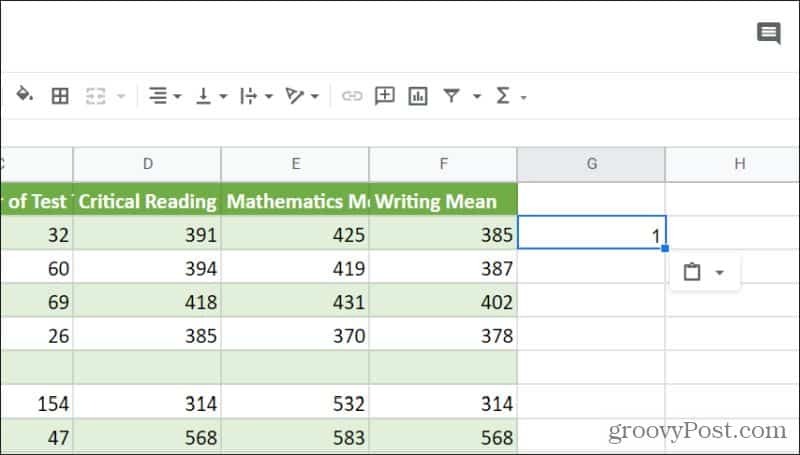
Cela signifie que «rythme lycée» n'apparaît qu'une seule fois dans la liste des écoles.
Vous pouvez également utiliser des caractères spéciaux pour rechercher des enregistrements partiels. Par exemple, si vous tapez = COUNTIF (A1: B10, «* collège *»), vous verrez le nombre d'enregistrements contenant le mot «université».
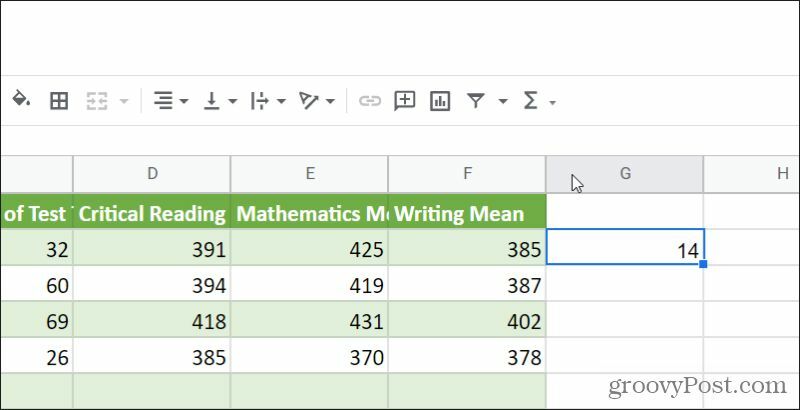
Dans ce cas, il s’agit de 14 cas où le nom de l’école contient «college».
Vous pouvez également utiliser le "?" caractère pour rechercher les écoles contenant les mots «de» ou «si» en tapant: = COUNTIF (A1: B10, "*? F *").
Remarque: Le texte de recherche que vous utilisez n'est pas sensible à la casse, vous pouvez donc utiliser des lettres majuscules ou minuscules, et il trouvera toujours les bons résultats.
Exemple 3: filtrage des blancs
Il existe deux façons de gérer les blancs à l'aide de la fonction COUNTIF. Vous pouvez compter les cellules vides ou compter les cellules non vides.
Gardez à l'esprit que si vous recherchez une plage entière, la fonction COUNTIF comptera chaque cellule vide.
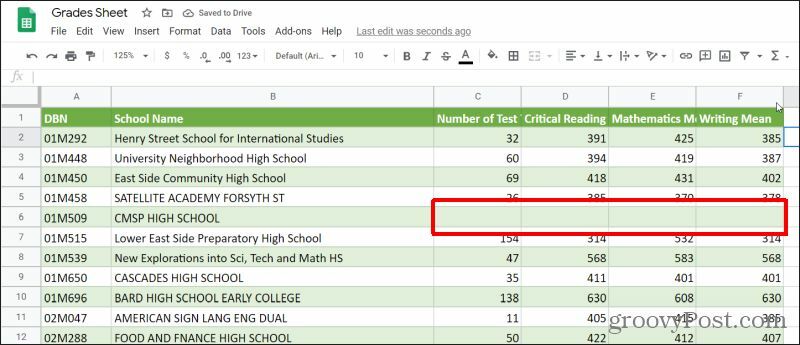
Toutefois, si vous n'êtes intéressé que par le nombre de lignes contenant des cellules vides, vous devez plutôt faire de la plage une seule ligne.
Donc, dans ce cas, vous tapez: = COUNTIF (C1: C460, "").
Cela concentre votre recherche sur une colonne et renvoie tous les blancs.
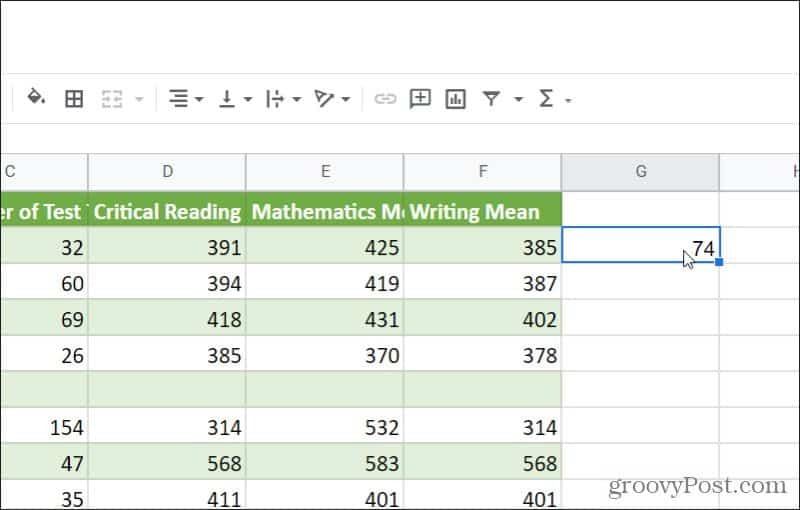
Vous pouvez également rechercher le nombre de lignes qui ne sont pas vides.
Pour ce faire, tapez ce qui suit: = COUNTIF (C1: C460, «<>»).
Appuyez sur Entrée et vous verrez le nombre de cellules non vides dans la colonne.
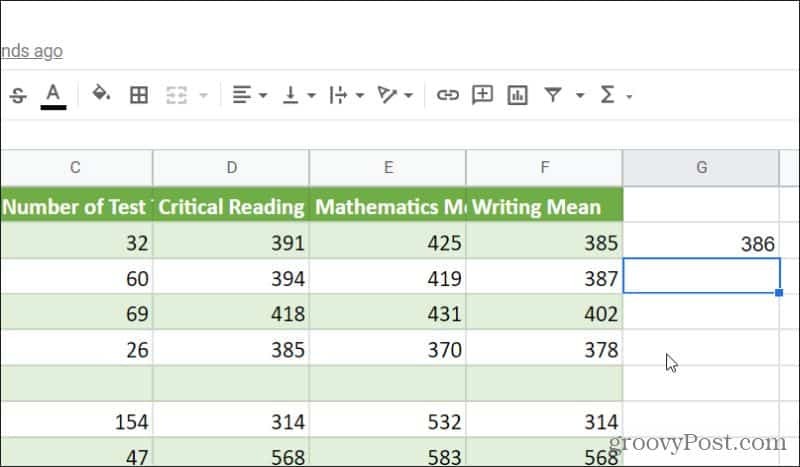
Vous trouverez ci-dessus des exemples de tous les paramètres que vous pouvez utiliser avec la fonction COUNTIF.
Si vous souhaitez découvrir comment rechercher des plages à l'aide de plusieurs critères, vous pouvez également explorer en utilisant la fonction COUNTIF. Vous pouvez également envisager de faire des choses similaires avec fonctions dans Excel si tu préfères.


